Как удалить несколько контактов в iCloud
Знание того, как удалить несколько контактов в iCloud, позволяет быстро очистить список контактов. Это сэкономит вам огромное количество времени, если вы захотите уточнить свой список контактов на других устройствах Apple, таких как iPhone, поскольку это централизованно через iCloud повлияет на все устройства Apple, использующие этот Apple ID. Более того, хотя есть способ удалить несколько контактов на iPhone, он не идеален, поэтому способ iCloud может быть самым быстрым. Планируете ли вы передать свой iPhone члену семьи или случайно синхронизировали свои контакты. список с другом и задаетесь вопросом, есть ли способ удалить все эти лишние имена, у нас есть хорошие новости для вас: удалить несколько контактов очень просто! Ниже у нас есть пошаговое руководство о том, как удалить несколько контактов в iCloud за один раз. Однако, прежде чем мы начнем процесс, убедитесь, что вы находитесь рядом с настольным компьютером (неважно, работает ли он на macOS или Windows) и что у вас заранее настроена учетная запись iCloud. Готовый? Хорошо, давайте начнем. 1. Перейдите к icloud.com (откроется в новой вкладке) в браузере и войдите в свою учетную запись iCloud. 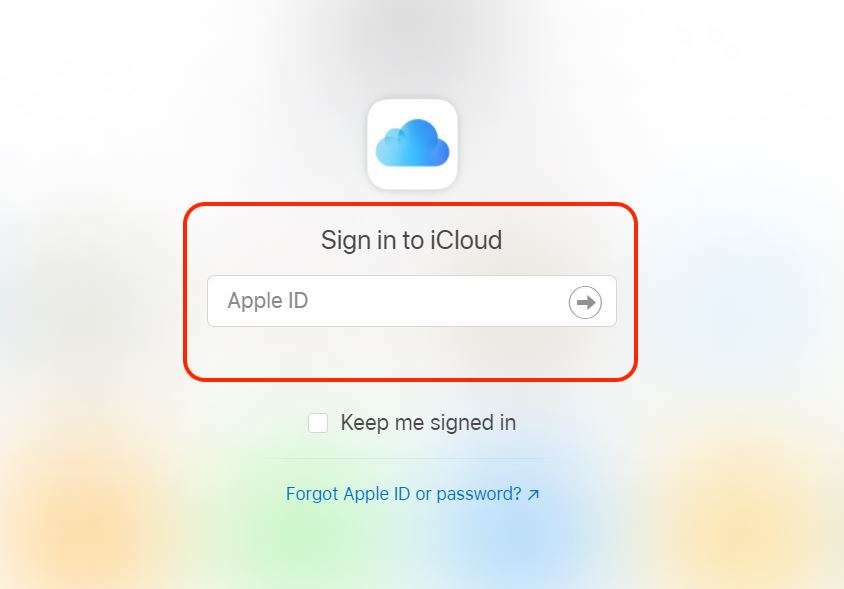 2. Возможно, вам потребуется ввести 6-значный код двухфакторной аутентификации. Это должно отображаться на вашем iPhone.
2. Возможно, вам потребуется ввести 6-значный код двухфакторной аутентификации. Это должно отображаться на вашем iPhone. 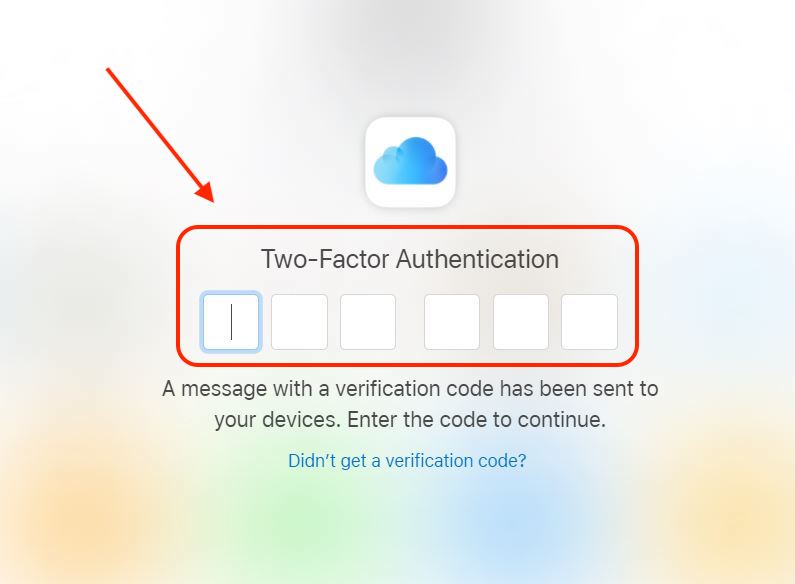 3. Если вы используете частный компьютер, выберите «Доверять» в окне «Доверять этому браузеру». Таким образом, при следующем входе в систему вам не потребуется вводить код подтверждения.
3. Если вы используете частный компьютер, выберите «Доверять» в окне «Доверять этому браузеру». Таким образом, при следующем входе в систему вам не потребуется вводить код подтверждения.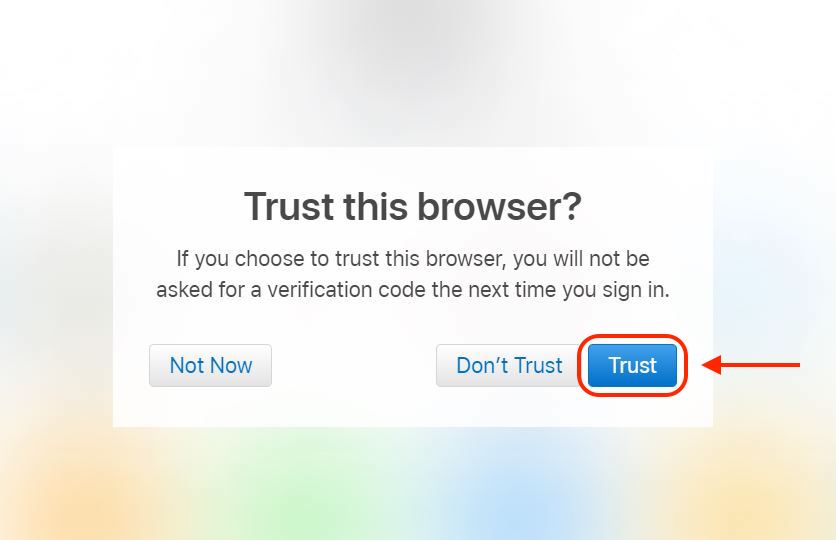 4. Нажмите иконку «Контакты», как показано на скриншоте ниже.
4. Нажмите иконку «Контакты», как показано на скриншоте ниже.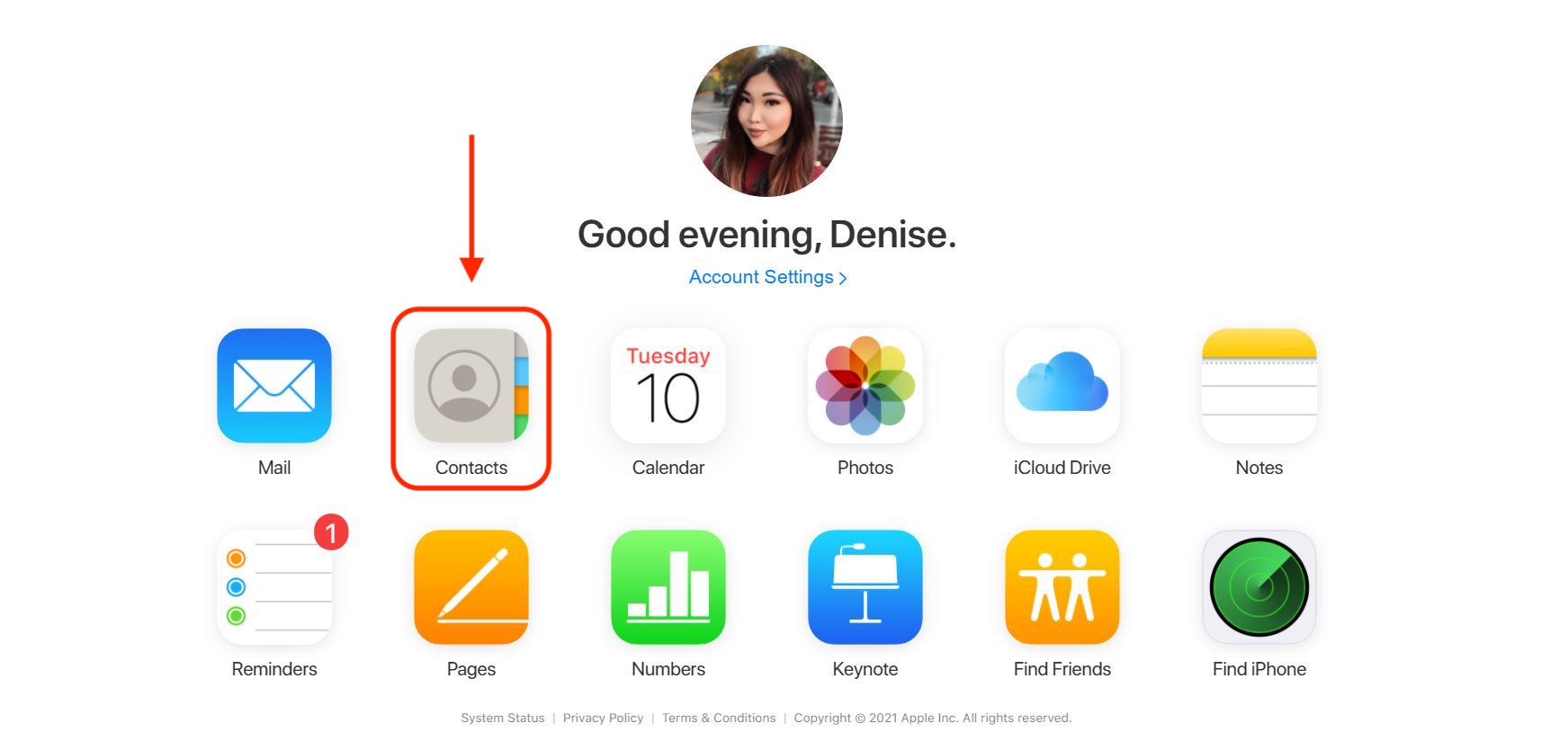 5. Теперь вы сможете просматривать свой список контактов, который в настоящее время хранится в вашем iCloud. Теперь вы можете выбрать контакты, которые хотите удалить. Если вы используете компьютер с Windows, удерживайте Ctrl и щелкните контакты, которые вы хотите удалить (это позволит вам пропустить те, которые вы хотите сохранить). Если вы хотите выбрать несколько контактов рядом друг с другом, удерживайте Shift и выберите первый и последний контакты, которые вы хотите удалить. На компьютере с macOS удерживайте клавишу Command и щелкните контакты, которые хотите удалить. Как и выше, если вы хотите выбрать несколько контактов рядом друг с другом, удерживайте Shift и выберите первый контакт и последний контакт, который вы хотите удалить. Значки выбранных контактов должны отображаться в правой части экрана.
5. Теперь вы сможете просматривать свой список контактов, который в настоящее время хранится в вашем iCloud. Теперь вы можете выбрать контакты, которые хотите удалить. Если вы используете компьютер с Windows, удерживайте Ctrl и щелкните контакты, которые вы хотите удалить (это позволит вам пропустить те, которые вы хотите сохранить). Если вы хотите выбрать несколько контактов рядом друг с другом, удерживайте Shift и выберите первый и последний контакты, которые вы хотите удалить. На компьютере с macOS удерживайте клавишу Command и щелкните контакты, которые хотите удалить. Как и выше, если вы хотите выбрать несколько контактов рядом друг с другом, удерживайте Shift и выберите первый контакт и последний контакт, который вы хотите удалить. Значки выбранных контактов должны отображаться в правой части экрана.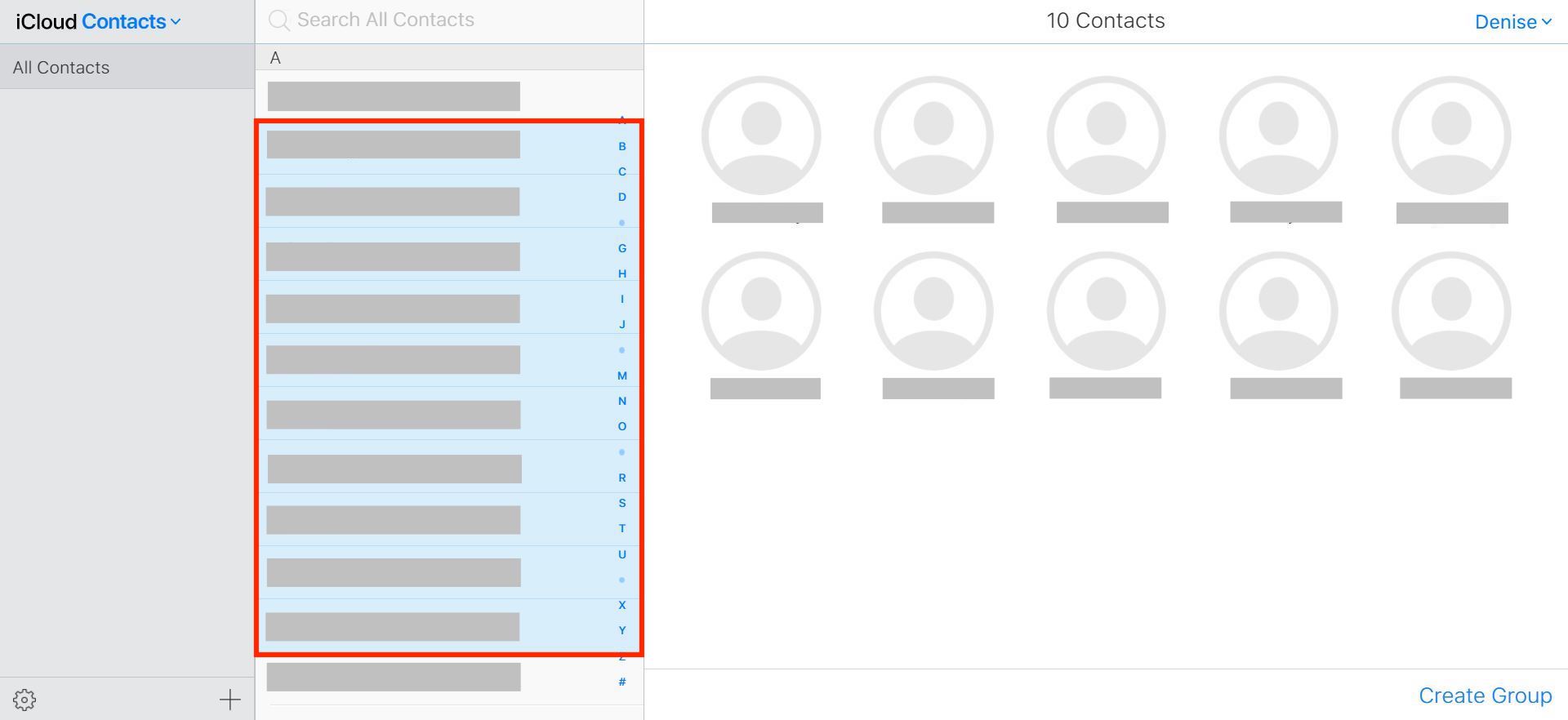 6. Если вы удовлетворены своим выбором, выберите небольшой значок настроек в левом нижнем углу и нажмите «Удалить». Либо нажмите клавишу Delete (Del) в Windows или клавишу Backspace на Mac. Затем подтвердите свой выбор, еще раз нажав Удалить во всплывающем окне. Вуаля! Вы все сделали.
6. Если вы удовлетворены своим выбором, выберите небольшой значок настроек в левом нижнем углу и нажмите «Удалить». Либо нажмите клавишу Delete (Del) в Windows или клавишу Backspace на Mac. Затем подтвердите свой выбор, еще раз нажав Удалить во всплывающем окне. Вуаля! Вы все сделали.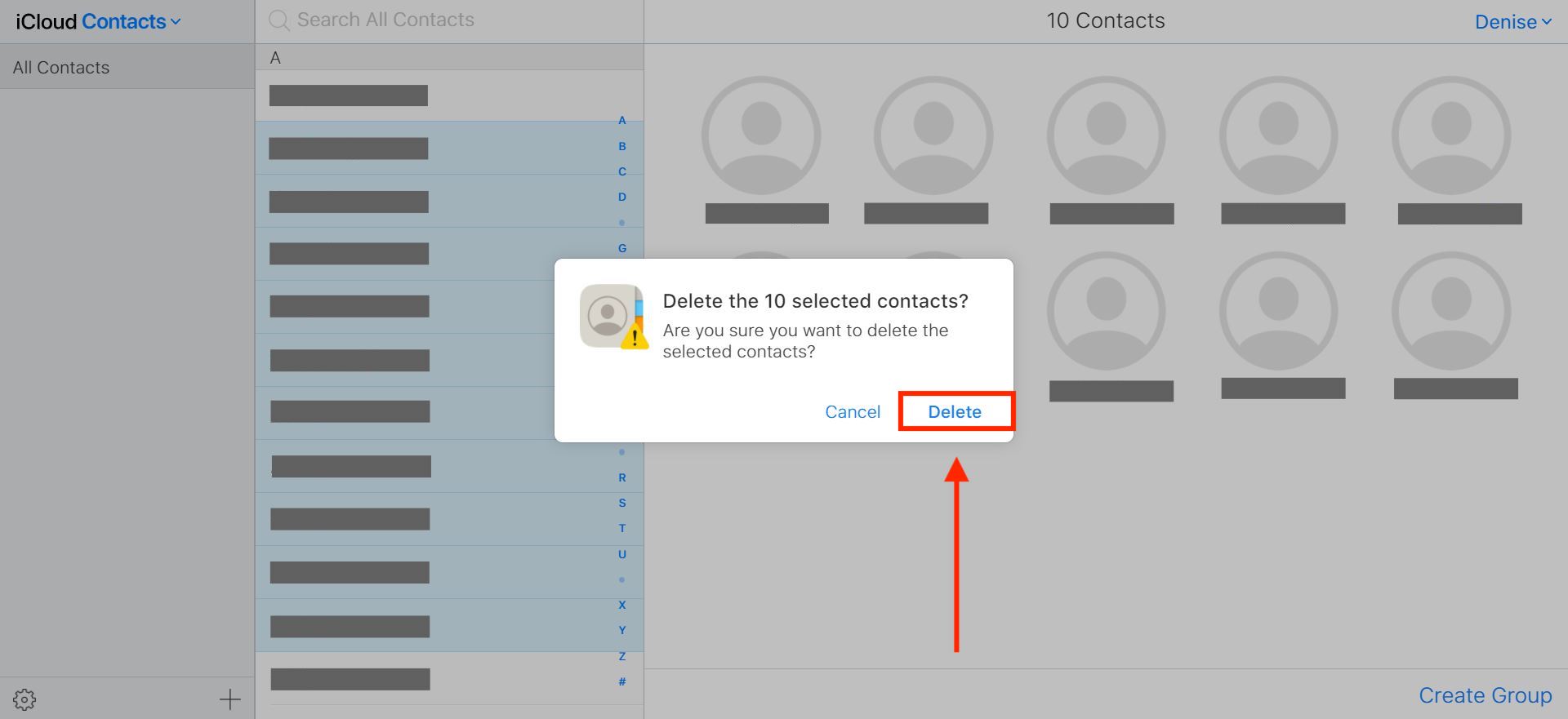 Мы подготовили для вас больше учебных пособий на тему Apple. Делитесь iPhone или iPad? Узнайте, как переключить Apple ID на iPhone и iPad. Новый адрес электронной почты? Узнайте, как изменить адрес электронной почты Apple ID. Вы купили новый блестящий iPhone? Узнайте, как перенести данные с iPhone на iPhone. Лучшие на сегодня предложения Apple AirPods Pro
Мы подготовили для вас больше учебных пособий на тему Apple. Делитесь iPhone или iPad? Узнайте, как переключить Apple ID на iPhone и iPad. Новый адрес электронной почты? Узнайте, как изменить адрес электронной почты Apple ID. Вы купили новый блестящий iPhone? Узнайте, как перенести данные с iPhone на iPhone. Лучшие на сегодня предложения Apple AirPods Pro






